Реклама
Каждый майор приложение для обмена сообщениями на iOS 7 бесплатных приложений чата для обмена сообщениями на вашем телефоне или компьютереХотите отправлять сообщения со своего телефона и ПК? Используйте эти бесплатные приложения чата, чтобы продолжить разговор, куда бы вы ни пошли! Прочитайте больше имеет специальную кнопку Emoji. Сторонние клавиатурные приложения, такие как Gboard Теперь вы можете нарисовать свой собственный Emoji в GboardGboard для Android теперь способен распознавать ваши нарисованные от руки эмодзи. Это лишь одно из ряда усовершенствований, которые Google сделал в своем приложении для клавиатуры для пользователей Android. Прочитайте больше даже есть смайлики встроенные предложения (и моддинг Gboard может даже отправить iPhone смайликов на Android Как просмотреть и отправить новый iOS 9.1 Emojis на AndroidНадоело видеть маленькие коробочки, когда твои друзья с iPhone отправляют тебе смайлики? Ну, не более. Теперь вы можете иметь все смайлики на вашем Android-устройстве! Прочитайте больше
). Когда вы привыкли к этим функциям смайликов на своем iPhone, продолжение разговоров на Mac иногда становится проблемой.Как делать Вы вводите эмодзи, когда цитируете ретвит в Твиттере или когда вы слишком заняты, чтобы набрать реальный ответ в групповом чате? Если у вас MacBook Pro с сенсорной панелью, средство выбора смайликов для приложения Сообщения будет отображаться автоматически. Но как насчет остальных из нас?
Существует несколько способов сопоставить игру смайликов iOS на вашем Mac, а в некоторых случаях даже превзойти ее, используя текстовые ярлыки.
1. Поиск по Emojipedia

Как человек, который не вырос, используя эмодзи, Emojipedia спасатель жизни. Как следует из названия, это энциклопедия смайликов. В нем перечислены все эмодзи, известные человечеству, с удобным ярлыком, чтобы скопировать один.

Что мне больше всего нравится на сайте, так это функции поиска и категоризации. Очень легко найти смайлики, которые я ищу (о которых я не знаю), используя описательный поиск. Иногда, когда я что-то пишу или нахожусь в середине разговора, поиск в Emojipedia дает мне лучшие и более быстрые результаты.
2. Используйте встроенный Emoji Picker
Если вы давний пользователь Mac, вы можете знать о встроенном средстве выбора смайликов. Когда ваш курсор активен в текстовом поле, используйте сочетание клавиш Cmd + Ctrl + Пробел воспитывать эмодзи.

Это будет отображаться как всплывающее окно (похож на функцию словаря Расширьте приложение Mac для словаря, добавив дополнительные языкиНезависимо от того, говорите ли вы на двух языках или просто изучаете новый язык, добавить больше словарей на свой Mac очень просто. Прочитайте больше ), и вы сможете просматривать и выбирать смайлики, которые хотите ввести. Как и следовало ожидать, они отсортированы по категориям, и вы найдете часто используемый раздел вверху. Вы можете расширить этот раздел, чтобы увидеть больше категорий и различных символов.

Emoji Pro Совет: Если вы не хотите (или не можете вспомнить) сочетание клавиш, включите кнопку строки меню Emoji Viewer. Перейти к Системные настройки -> клавиатура и включить Показать клавиатуру и смайлики в строке меню. Нажмите на добавленный значок, выберите Показать эмодзи и символы и вы будете смотреть на знакомого сборщика смайликов.
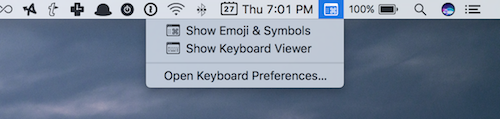
3. Используйте Rocket для быстрого набора эмодзи
ракета приносит смайлик в стиле Slack на весь ваш Mac. Если вы не являетесь частью группы Slack, в приложении есть довольно умный способ печатать эмодзи. Вместо того, чтобы выбирать один смайлик из списка сотен, вы вводите двоеточие, а затем ярлык для соответствующего смайлика (который обычно описывает сам смайлик).
Например, «: thumbsup» дает вам как смайлики. Теперь, после того, как вы установили Rocket на свой Mac, вы можете получить такую же обработку в любом приложении обмена сообщениями.

Бесплатная версия приложения довольно ограничена. Но если вы заплатите $ 4,99, вы откроете полный поиск смайликов, пакет GIF и, что более важно, возможность добавлять собственные ярлыки для смайликов и GIF-файлов, чтобы вам не нужно было придерживаться Rocket номенклатура.
4. Используйте сочетания клавиш для расширения текста
Если вы не хотите устанавливать стороннее приложение, такое как Rocket, мы можем использовать встроенную функцию замены текста, чтобы добиться того же эффекта. Функция замены текста позволяет вам расширить ярлыки на длинные фразы текста Что такое расширение текста и как оно может помочь вам сэкономить время?Если бы вы могли сэкономить себе хотя бы небольшую часть времени, которое вы тратите, печатая, вы могли бы экономить часы своего времени каждую неделю. Это именно то, для чего нужно расширение текста. Прочитайте больше , который может быть огромной экономией времени. Мы можем использовать ту же функцию для смайликов.
открыто Системные настройки -> клавиатура -> Текст и нажмите на + кнопка. в замещать раздел введите текст ярлыка. в С раздел вставьте в Emoji (из Emojipedia, например). В следующий раз, когда вы введете этот ярлык, он будет заменен эмодзи. Сделайте это для пары смайликов, которые вы часто используете.

Мы можем ускорить этот процесс, добавив предварительно настроенную базу данных смайликов в функцию замены текста. Скачать файл Macmoji plistизмените расширение на .plist и перетащите его на Текст вкладка в клавиатура раздел в Системные настройки. Теперь у вас есть сотни смайликов. И вы можете сменить ярлык.

Если вы являетесь пользователем TextExpander, вы можете сделать то же самое, подписавшись на Emoji Cheat Sheet публичная группа (или добавить отдельные смайлики в виде фрагментов самостоятельно). Вы увидите новый раздел на боковой панели. Вы также можете просматривать и изменять сокращения для смайликов.
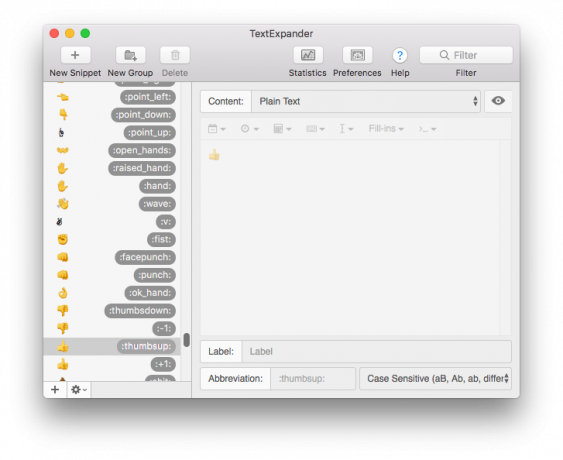
5. Создание пользовательских эмодзи для Slack
Теперь, когда весь ваш Mac находится на одном уровне со Slack, когда дело доходит до смайликов, пришло время усилить вашу игру Slack emoji. Давайте добавим пользовательские смайлики в Slack. Уже есть репозиторий, где вы можете найти новые и интересные анимированные эмодзи в форматах, совместимых со Slack. Перейти к Slackmojisнайдите смайлики, которые вы хотите добавить, и загрузите их на свой Mac.

Далее откройте слабинавыберите свою команду и в левом верхнем углу нажмите на Настроить Slack. На этой странице и выберите Emoji Вкладка.
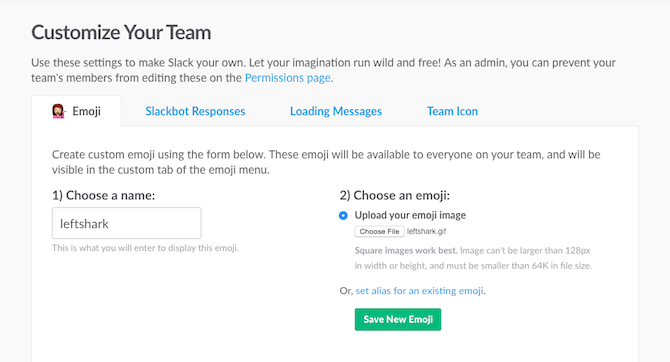
Здесь, нажмите на Выберите файл загрузить свое изображение и дать ему имя (которое будет его ярлыком). Сохраните смайлики, и все готово. Если у вас установлен Chrome Сафари против Chrome для Mac: 9 причин, по которым вам не следует использовать ChromeМежду Safari и Chrome на Mac Safari - явный победитель. Вот почему вы должны избегать использования Google Chrome на Mac. Прочитайте больше , вы можете использовать Slack Emoji Инструменты расширение для загрузки смайликов навалом (просто дважды проверьте имена перед загрузкой, так как они будут ярлыками).
А теперь, гифки!
Будь то субтитры в Твиттере или зажигательный групповой чат с друзьями, смайлики и GIF идут рука об руку. Теперь, когда вы разобрались с эмодзи, давайте перейдем к GIF-файлам. Хотите сделать один? использование Приложение GIPHY's Capture или GIF Brewery 3.
Когда дело доходит до их отправки, попробуйте PopKey для Mac [Больше не доступно]. Это простая утилита строки меню, которая позволяет вам искать, копировать и отправлять GIF-файлы независимо от того, какое приложение, веб-сайт или сервис вы используете.
Как выглядит ваш рабочий процесс смайликов на Mac? Какие твои любимые эмодзи? Поделитесь с нами в комментариях ниже.
Изображение предоставлено: vectorfusionart через Shutterstock.com
Хамош Патхак - независимый писатель и разработчик пользовательских интерфейсов. Когда он не помогает людям максимально использовать их современные технологии, он помогает клиентам создавать лучшие приложения и веб-сайты. В свободное время вы обнаружите, что он смотрит специальные комедии на Netflix и пытается еще раз пролистать длинную книгу. Он @pixeldetective в Твиттере.


